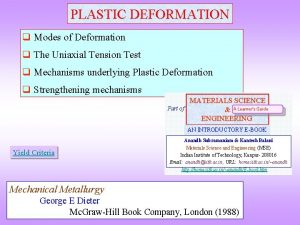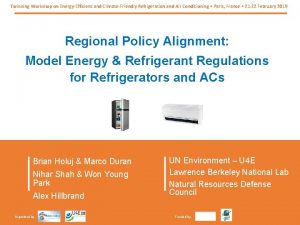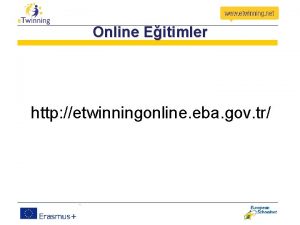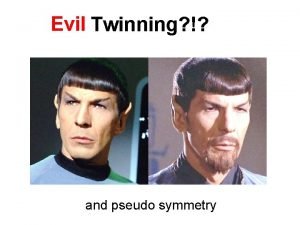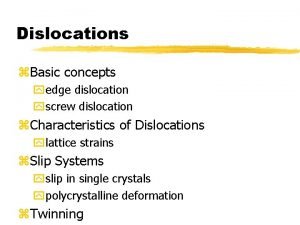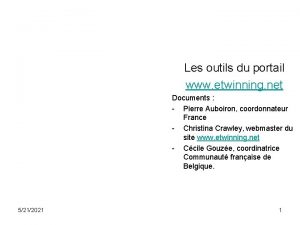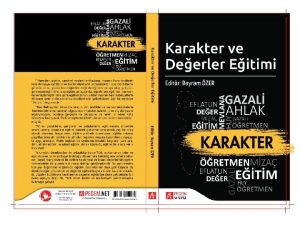e Twinning Twinspace Kullanm Twinspace Kullanm Eitimi Bu

e. Twinning Twinspace Kullanımı
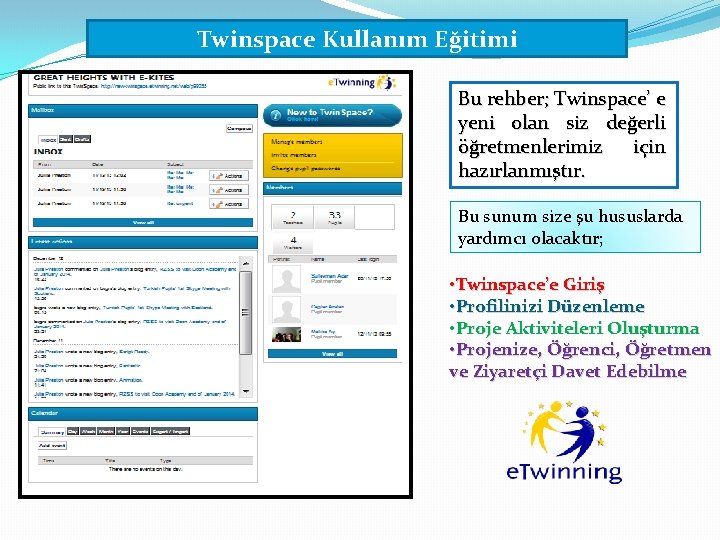
Twinspace Kullanım Eğitimi Bu rehber; Twinspace’ e yeni olan siz değerli öğretmenlerimiz için hazırlanmıştır. Bu sunum size şu hususlarda yardımcı olacaktır; • Twinspace’e Giriş • Profilinizi Düzenleme • Proje Aktiviteleri Oluşturma • Projenize, Öğrenci, Öğretmen ve Ziyaretçi Davet Edebilme
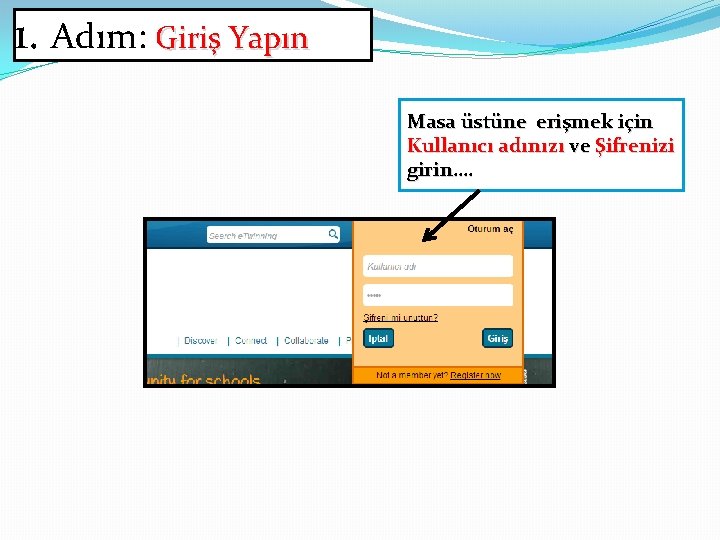
1. Adım: Giriş Yapın Masa üstüne erişmek için Kullanıcı adınızı ve Şifrenizi girin….
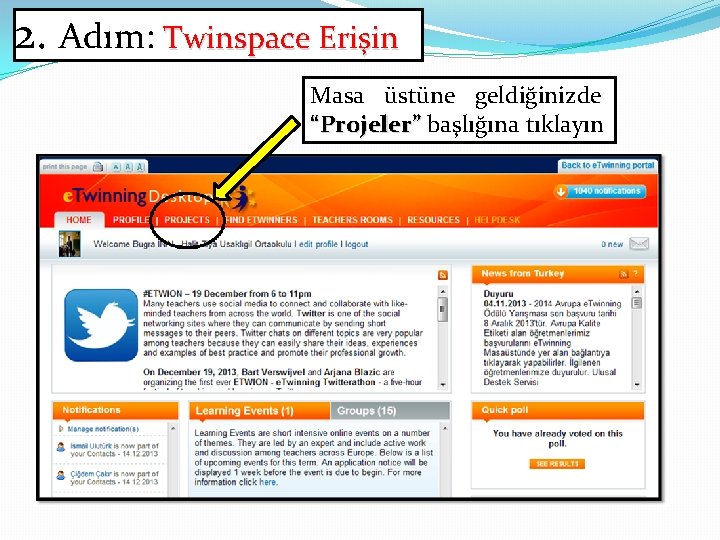
2. Adım: Twinspace Erişin Masa üstüne geldiğinizde “Projeler” başlığına tıklayın
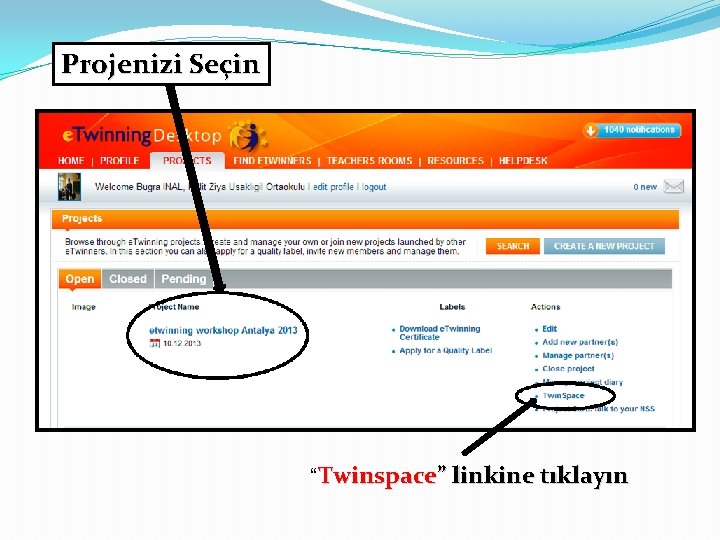
Projenizi Seçin “Twinspace” linkine tıklayın
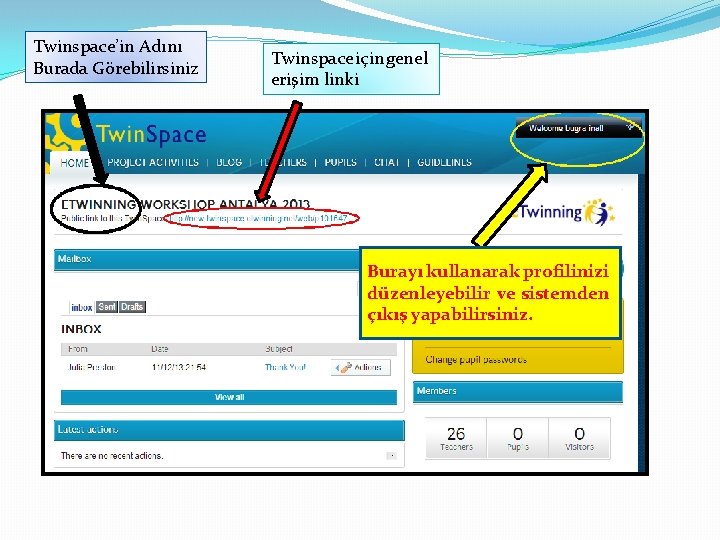
Twinspace’in Adını Burada Görebilirsiniz Twinspace için genel erişim linki Burayı kullanarak profilinizi düzenleyebilir ve sistemden çıkış yapabilirsiniz.
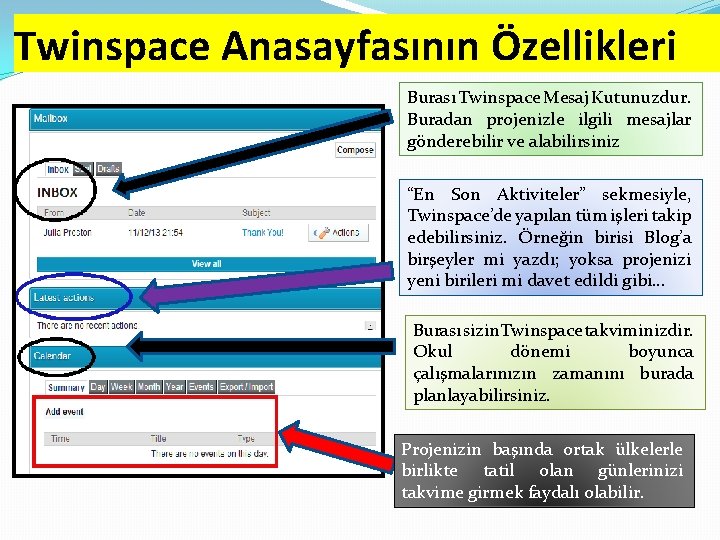
Twinspace Anasayfasının Özellikleri Burası Twinspace Mesaj Kutunuzdur. Buradan projenizle ilgili mesajlar gönderebilir ve alabilirsiniz “En Son Aktiviteler” sekmesiyle, Twinspace’de yapılan tüm işleri takip edebilirsiniz. Örneğin birisi Blog’a birşeyler mi yazdı; yoksa projenizi yeni birileri mi davet edildi gibi… Burası sizin Twinspace takviminizdir. Okul dönemi boyunca çalışmalarınızın zamanını burada planlayabilirsiniz. Projenizin başında ortak ülkelerle birlikte tatil olan günlerinizi takvime girmek faydalı olabilir.
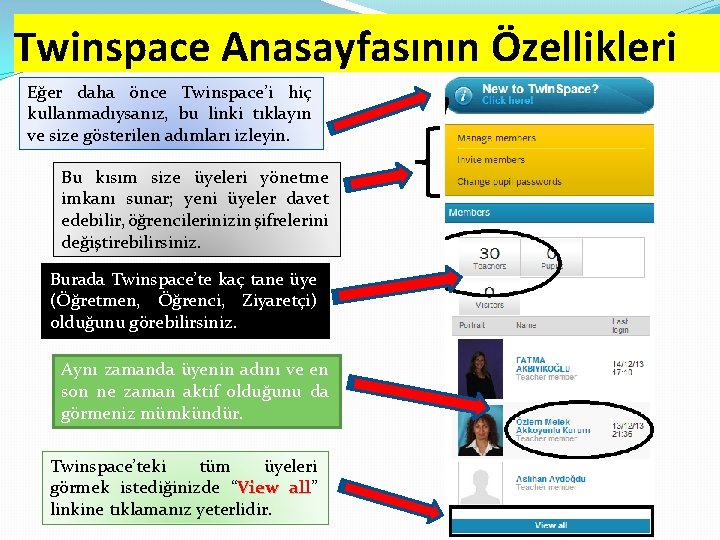
Twinspace Anasayfasının Özellikleri Eğer daha önce Twinspace’i hiç kullanmadıysanız, bu linki tıklayın ve size gösterilen adımları izleyin. Bu kısım size üyeleri yönetme imkanı sunar; yeni üyeler davet edebilir, öğrencilerinizin şifrelerini değiştirebilirsiniz. Burada Twinspace’te kaç tane üye (Öğretmen, Öğrenci, Ziyaretçi) olduğunu görebilirsiniz. Aynı zamanda üyenin adını ve en son ne zaman aktif olduğunu da görmeniz mümkündür. Twinspace’teki tüm üyeleri görmek istediğinizde “View all” all linkine tıklamanız yeterlidir.

Twinspace Anasayfasının Özellikleri Twinspace profilinize ulaşmak için sağ üst köşede bulunan ve siyah renkli kutu içerisindeki isminizin üzerine “fare”yi getirin, otomatik olarak bir menünün açıldığını göreceksiniz
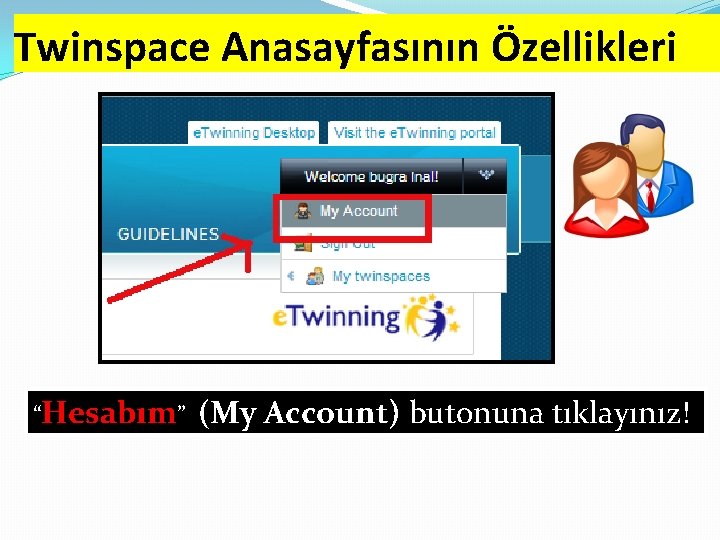
Twinspace Anasayfasının Özellikleri “Hesabım” (My Account) butonuna tıklayınız!
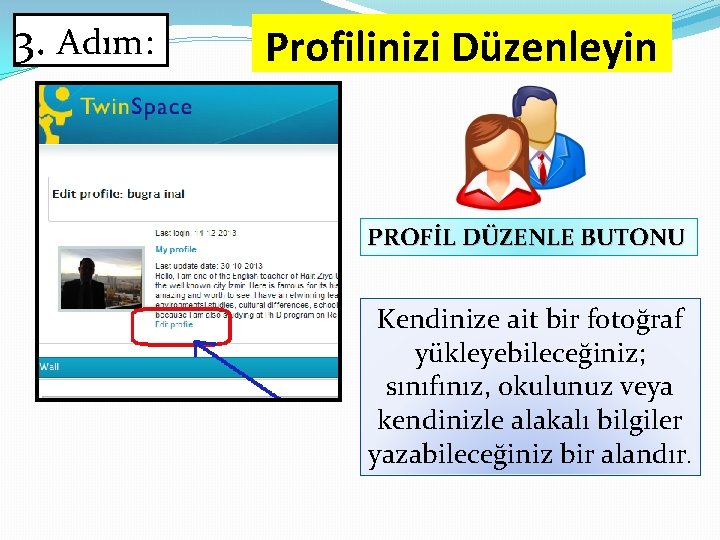
3. Adım: Profilinizi Düzenleyin PROFİL DÜZENLE BUTONU Kendinize ait bir fotoğraf yükleyebileceğiniz; sınıfınız, okulunuz veya kendinizle alakalı bilgiler yazabileceğiniz bir alandır.
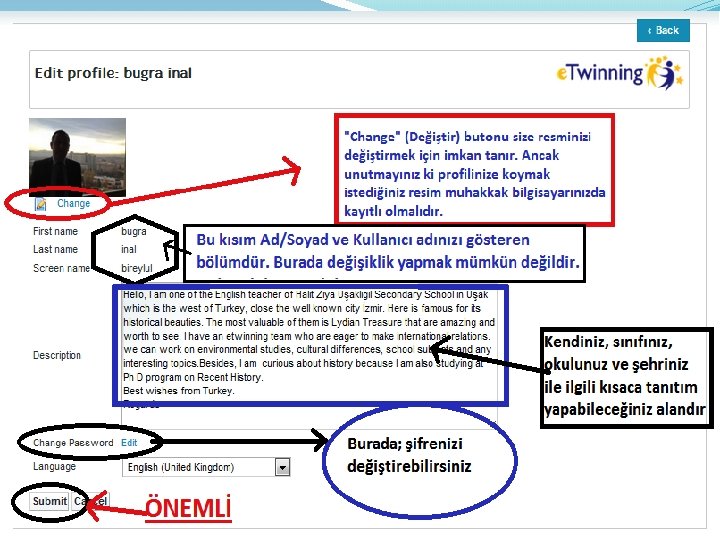

Profilinizi Düzenleyin
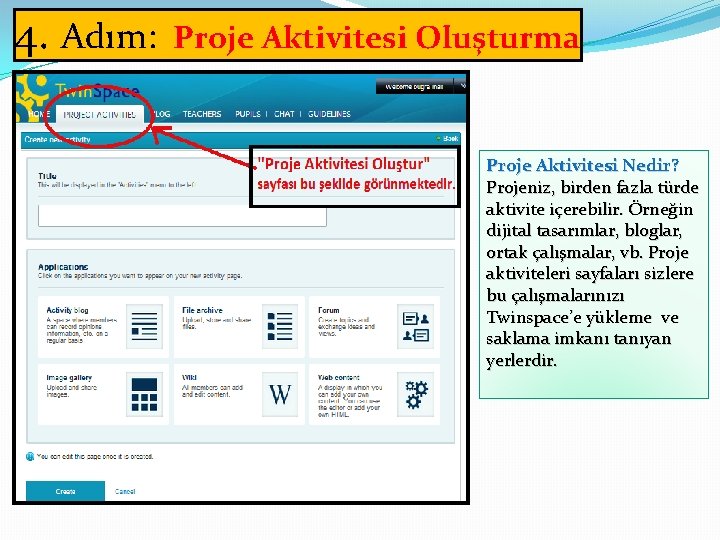
4. Adım: Proje Aktivitesi Oluşturma Proje Aktivitesi Nedir? Projeniz, birden fazla türde aktivite içerebilir. Örneğin dijital tasarımlar, bloglar, ortak çalışmalar, vb. Proje aktiviteleri sayfaları sizlere bu çalışmalarınızı Twinspace’e yükleme ve saklama imkanı tanıyan yerlerdir.
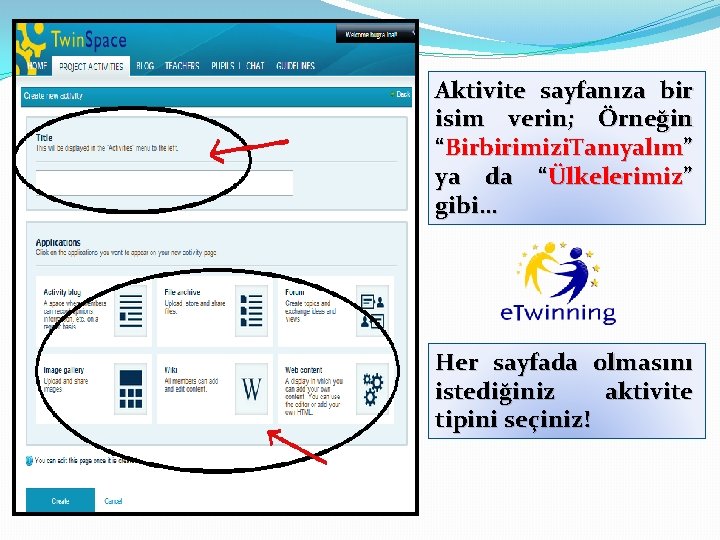
Aktivite sayfanıza bir isim verin; Örneğin “Birbirimizi. Tanıyalım” ya da “Ülkelerimiz” gibi… Her sayfada olmasını istediğiniz aktivite tipini seçiniz!
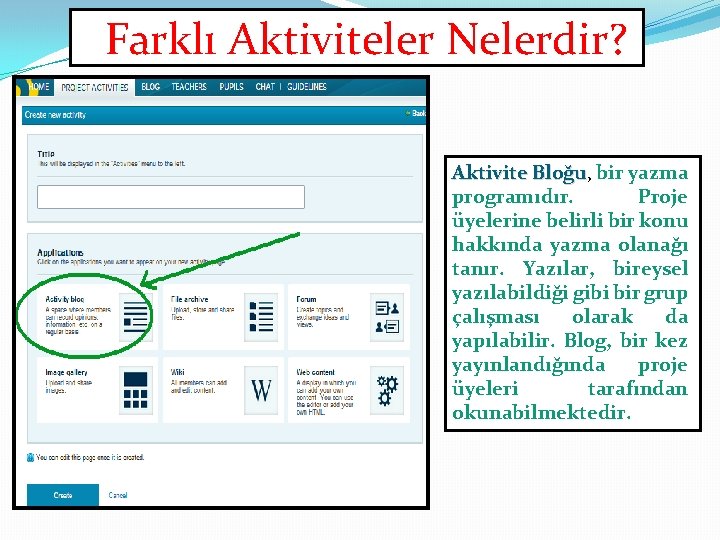
Farklı Aktiviteler Nelerdir? Aktivite Bloğu, Bloğu bir yazma programıdır. Proje üyelerine belirli bir konu hakkında yazma olanağı tanır. Yazılar, bireysel yazılabildiği gibi bir grup çalışması olarak da yapılabilir. Blog, bir kez yayınlandığında proje üyeleri tarafından okunabilmektedir.

Farklı Aktiviteler Nelerdir? Dosya Arşivi, Projenizle ilgili Word, Pdf, Excel Çalışma Sayfaları, Video ve benzeri dokümanları yükleyebileceğiniz alandır. Maksimum dosya boyutu 20 MB
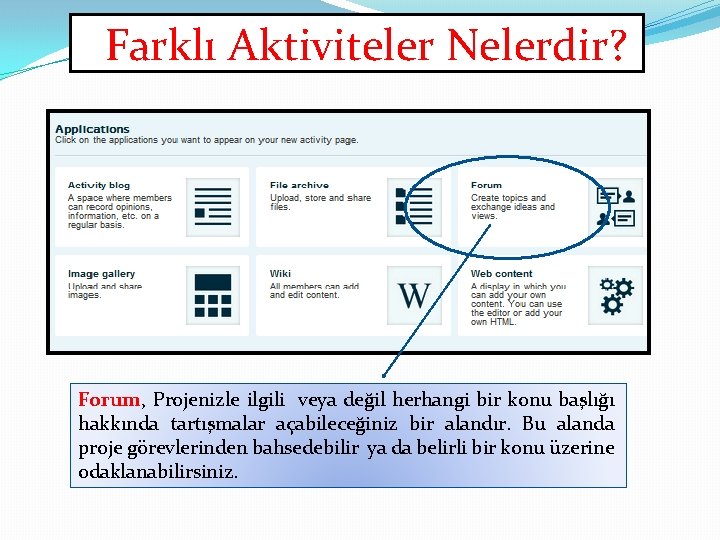
Farklı Aktiviteler Nelerdir? Forum, Projenizle ilgili veya değil herhangi bir konu başlığı hakkında tartışmalar açabileceğiniz bir alandır. Bu alanda proje görevlerinden bahsedebilir ya da belirli bir konu üzerine odaklanabilirsiniz.
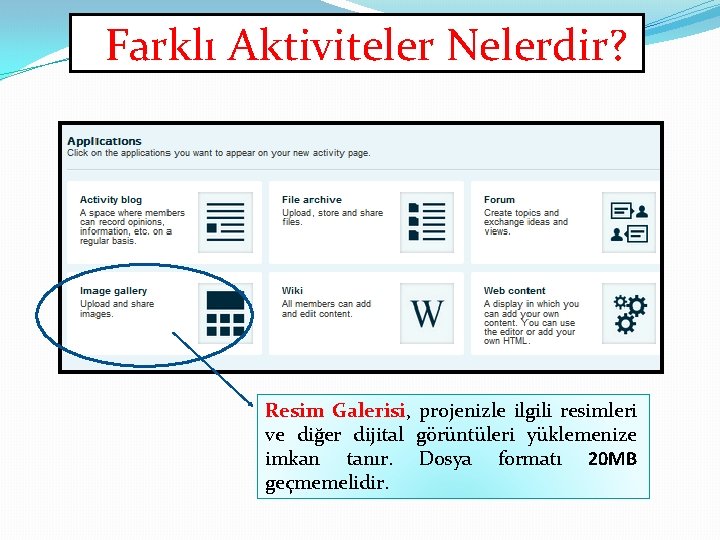
Farklı Aktiviteler Nelerdir? Resim Galerisi, projenizle ilgili resimleri ve diğer dijital görüntüleri yüklemenize imkan tanır. Dosya formatı 20 MB geçmemelidir.
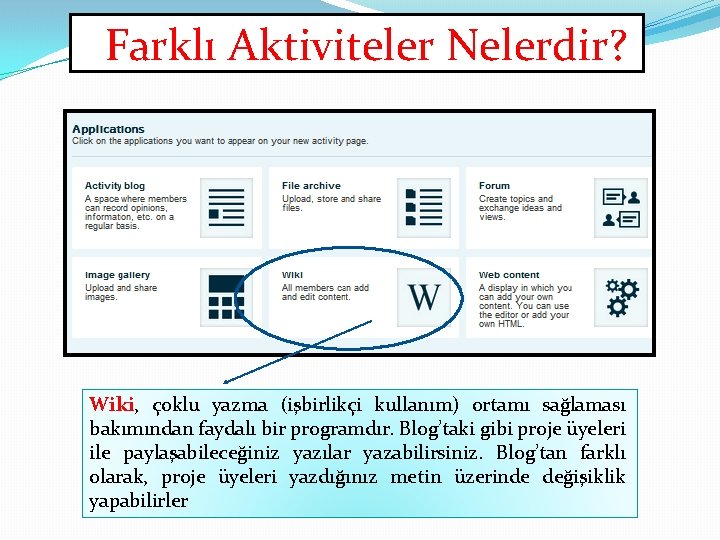
Farklı Aktiviteler Nelerdir? Wiki, çoklu yazma (işbirlikçi kullanım) ortamı sağlaması bakımından faydalı bir programdır. Blog’taki gibi proje üyeleri ile paylaşabileceğiniz yazılar yazabilirsiniz. Blog’tan farklı olarak, proje üyeleri yazdığınız metin üzerinde değişiklik yapabilirler
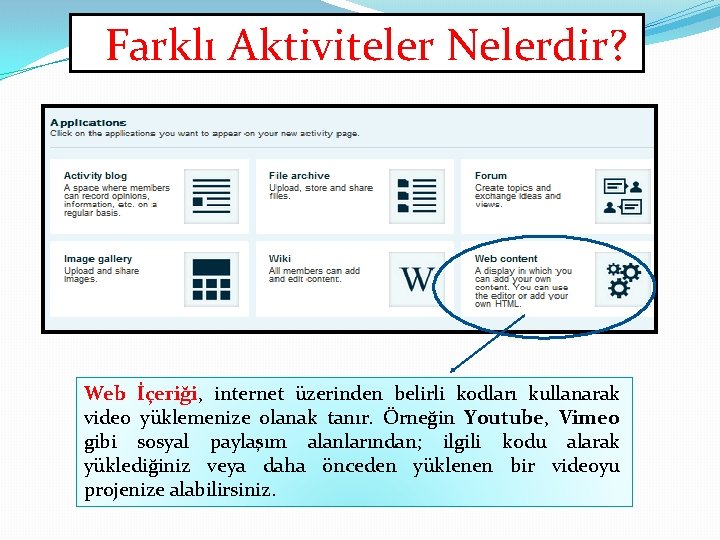
Farklı Aktiviteler Nelerdir? Web İçeriği, internet üzerinden belirli kodları kullanarak video yüklemenize olanak tanır. Örneğin Youtube, Vimeo gibi sosyal paylaşım alanlarından; ilgili kodu alarak yüklediğiniz veya daha önceden yüklenen bir videoyu projenize alabilirsiniz.
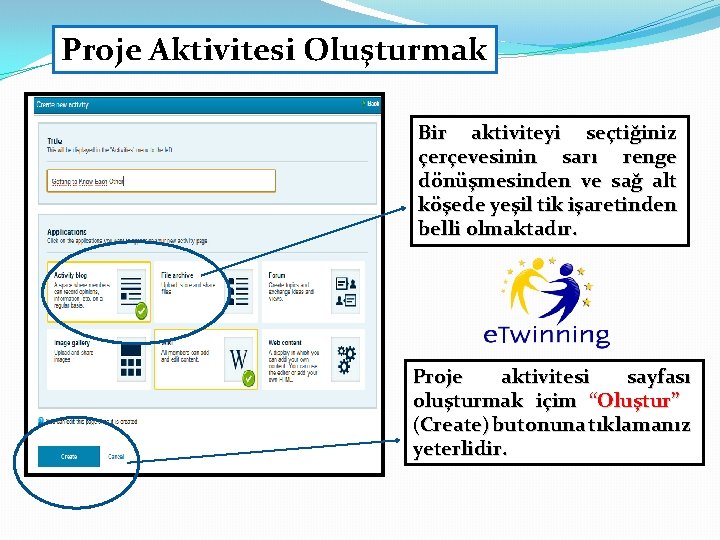
Proje Aktivitesi Oluşturmak Bir aktiviteyi seçtiğiniz çerçevesinin sarı renge dönüşmesinden ve sağ alt köşede yeşil tik işaretinden belli olmaktadır. Proje aktivitesi sayfası oluşturmak içim “Oluştur” (Create) butonuna tıklamanız yeterlidir.
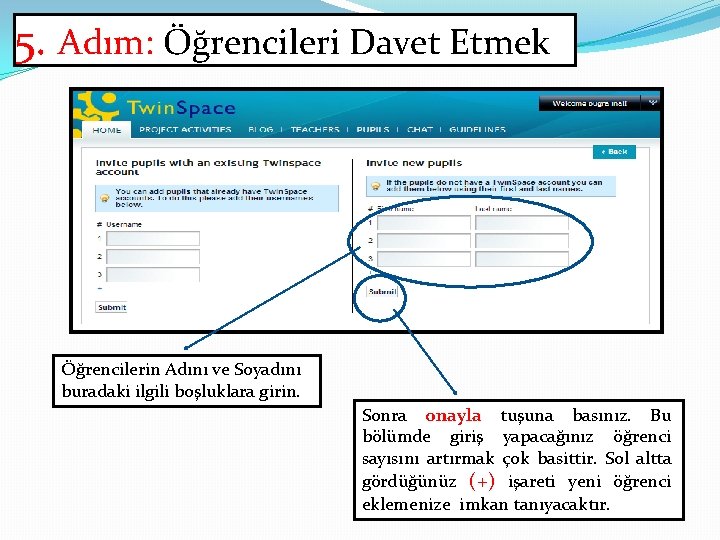
5. Adım: Öğrencileri Davet Etmek Öğrencilerin Adını ve Soyadını buradaki ilgili boşluklara girin. Sonra onayla tuşuna basınız. Bu bölümde giriş yapacağınız öğrenci sayısını artırmak çok basittir. Sol altta gördüğünüz (+) işareti yeni öğrenci eklemenize imkan tanıyacaktır.
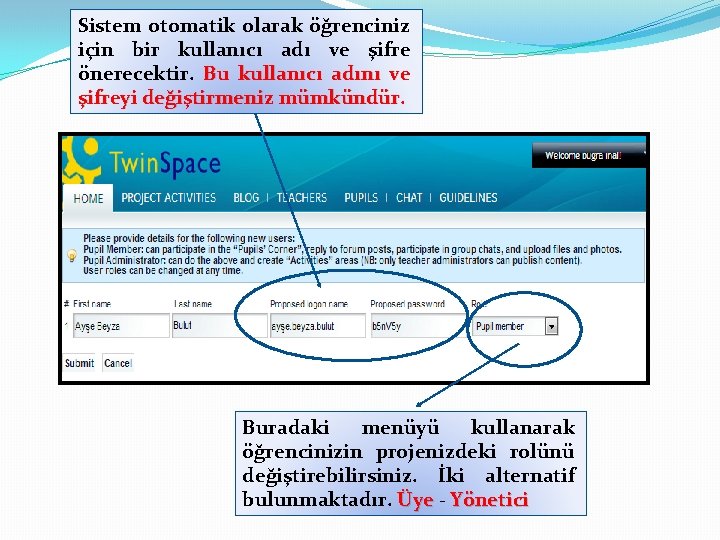
Sistem otomatik olarak öğrenciniz için bir kullanıcı adı ve şifre önerecektir. Bu kullanıcı adını ve şifreyi değiştirmeniz mümkündür Buradaki menüyü kullanarak öğrencinizin projenizdeki rolünü değiştirebilirsiniz. İki alternatif bulunmaktadır. Üye - Yönetici
- Slides: 24